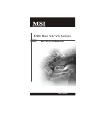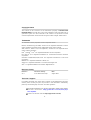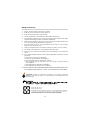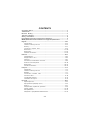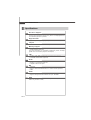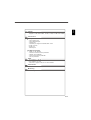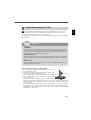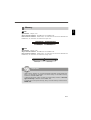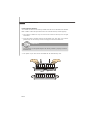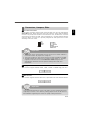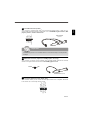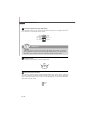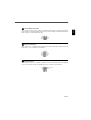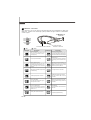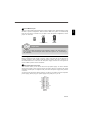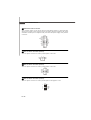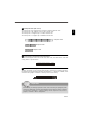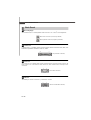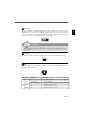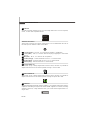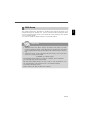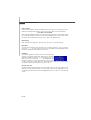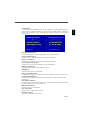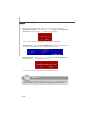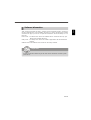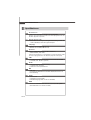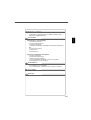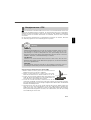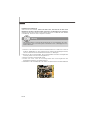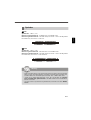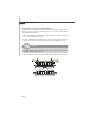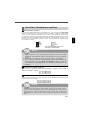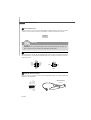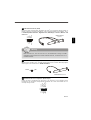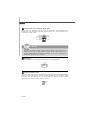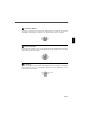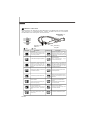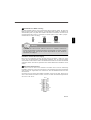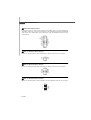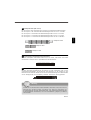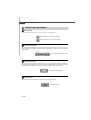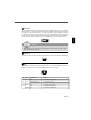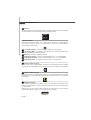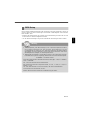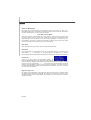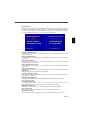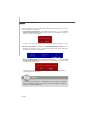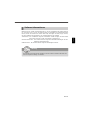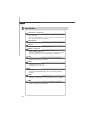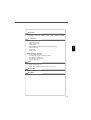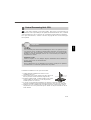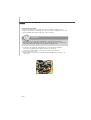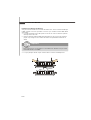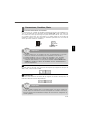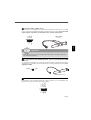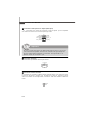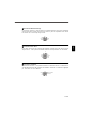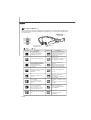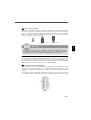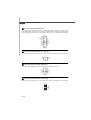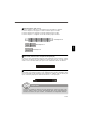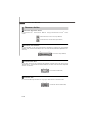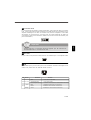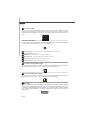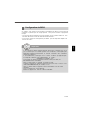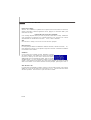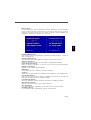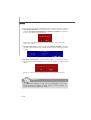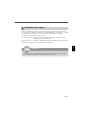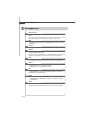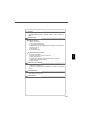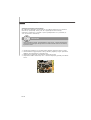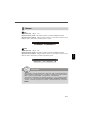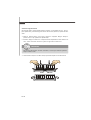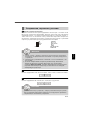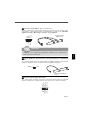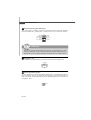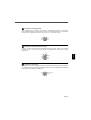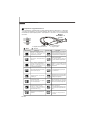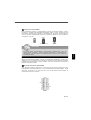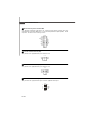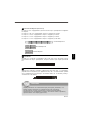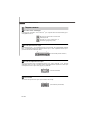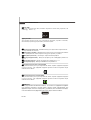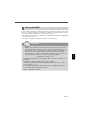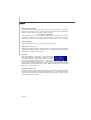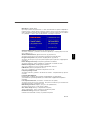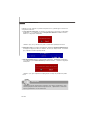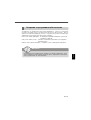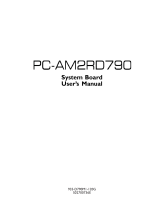MSI K9N Neo V3 Series Benutzerhandbuch
- Kategorie
- Motherboards
- Typ
- Benutzerhandbuch

i
K9N Neo V2/ V3 Series
MS-7369 (V1.X) Mainboard
G52-73691X5
Seite laden ...
Seite laden ...
Seite laden ...
Seite laden ...
Seite laden ...
Seite laden ...
Seite laden ...
Seite laden ...
Seite laden ...
Seite laden ...
Seite laden ...
Seite laden ...
Seite laden ...
Seite laden ...
Seite laden ...
Seite laden ...
Seite laden ...
Seite laden ...
Seite laden ...
Seite laden ...
Seite laden ...
Seite laden ...
Seite laden ...
Seite laden ...
Seite laden ...
Seite laden ...
Seite laden ...
Seite laden ...
Seite laden ...
Seite laden ...
Seite laden ...
Seite laden ...

De-1
Deutsch
K9N Neo V2/ V3
Benutzerhandbuch
Deutsch

De-2
MS-7369 Mainboard
Spezifikationen
Prozessoren
- AMD
®
Athlon 64/ 64X2 & Sempron für Socekel AM2
(Weitere CPU Informationen finden Sie unter http://global.msi.com.
tw/index.php?func=cpuform)
HyperTransport (HT)
- Unterstützt eine Hochgeschwindigkeitsverbindung von bis zu
1 GHz (2000MT/s) über den HyperTransport
Chipsatz
- NVIDIA
®
nForce 520 (K9N Neo V2)
- NVIDIA
®
nForce 560 (K9N Neo V3)
Speicher
- DDR2 533/667/800 SDRAM (240Pin/ non-ECC)
- 4 DDR2 DIMMs (max. 8GB)
(Weitere Informationen zu kompatiblen Speichermodulen finden
Sie unter http://global.msi.com.tw/index.php?func=testreport)
LAN
- Unterstützt Giga LAN 10/100/1000 Fast Ethernet über Realtek
RTL8111B/ RTL 8211BL (optional)
Audio
- Onboard Realtek ALC888 Soundchip
- 7.1-Kanal Audio-Ausgang
- Erfüllt die Azalia Spezifikationen
IDE
- 1 IDE Port
- Unterstützt die Betriebmodi Ultra DMA 66/100/133 und PIO &
Bus Mastering
SATA
- 4 SATA Ports
- Unterstützt 4 SATA Geräte
- Datenübertragungsraten von bis zu 300 MB/s
RAID
- SATA1~4 unterstützt die Modi RAID 0/ 1/ 0+1/ 5 oder JBOD
(Die Modi RAID 5 nur für nForce 560)

De-3
Deutsch
Disketten Laufwerk
- 1 Disketten Anschluss
- Unterstützt ein Diskettenlauferk mit 360KB, 720KB, 1.2MB, 1.
44MB oder 2.88MB Kapazität
Anschlüsse
Hintere Ein-/ und Ausgänge
- 1 PS/2 Mausanschluss
- 1 PS/2 Tastaturanschluss
- 1 Serielle Schnittstelle
- 1 Parallele Schnittstelle, unterstützt die Betriebsmodi SPP/EPP/
ECP
- 4 USB 2.0 Anschlüsse
- 1 LAN Buchse
- 6 Audiobuchsen
On-Board Stiftleiste/ Anschlüsse
- 3 USB 2.0 Stiftleisten
- 1 Gehäusekontaktschalter
- 1 SPDIF-Ausgang Stiftleiste
- 1 Audio Stiftleiste für Gehäuse Audio Ein-/ Ausgänge
- 1 CD Stiftleiste für Audio Eingang
Schnittstellen
- 1 PCI Express x 16 Schnittstelle
- 2 PCI Express x 1 Schnittstellen
- 3 PCI Schnittstellen, unterstützt 3.3V/ 5V PCI Bus Interface
Form Faktor
- ATX (30.5 cm X 20.0 cm)
Montage
- 6 Montagebohrungen

De-4
MS-7369 Mainboard
Übersicht Eingenschaften der K9N Neo V2/ K9N Neo V3
Mainboard Series (MS-7369 v1.X)
1
De-5
A
De-18
B
De-18
C
De-18
G
De-19
H
De-20
J M
I
L
NK
De-20
De-20
De-20
3
De-7
4
De-9
4
De-9
21
De-15
6
De-9
7
De-10
8 De-10
10
De-11
5 De-9
11
De-11
14
De-12
De-11
12
20
De-15
15
De-12
27
De-17
26
De-17
23
De-16
4
De-9

De-5
Deutsch
Das Mainboard unterstützt AMD
®
Prozessoren und verwendet hierfür einen CPU
Sockel mit der Bezeichnung Sockel-AM2, um das Einsetzen der CPU zu erleichtern.
Verfügen Sie über keinen Kühler, setzen Sie sich bitte mit Ihrem Händler in Verbindung,
um einen solchen zu erwerben und danach zu installieren, bevor Sie Ihren Computer
anschalten.
Um die neuesten Informationen zu unterstützten Prozessoren zu erhalten, besuchen
Sie bitte http://global.msi.com.tw/index.php?func=cpuform
1
Hauptprozessor: CPU
Vorgehensweise CPU Einbau beim Sockel AM2
1.Bitte Schalten Sie das System aus und ziehen Sie den
Netzstecker, bevor Sie die CPU einbauen.
2.Ziehen Sie den Hebel leicht seitlich weg vom Sockel,
heben Sie ihn danach bis zu einem Winkel von ca. 90° an.
3.Suchen Sie nach einem goldenen Pfeil. Der goldene Pfeil
sollte die gleiche Ausrichtung wie in der Grafik haben. Die
CPU passt nur in der korrekten Aus-richtung.
4.Ist die CPU korrekt installiert, sollten die Pins an der
Unterseite vollständig versenkt und nicht mehr sichtbar sein. Beachten Sie bitte,
dass jede Abweichunng von der richtigen Vorgehensweise beim Einbau Ihr Mainboard
dauerhaft beschädigen kann.
5.Drücken Sie die CPU fest in den Sockel und drücken Sie den Hebel wieder nach
unten bis in seine Ursprungsstellung. Da die CPU während des Schließens des
Hebels dazu neigt, sich zu bewegen, sichern Sie diese bitte während des Vorgangs
durch permanenten Fingerdruck von oben, um sicherzustellen, dass die CPU richtig
und vollständig im Sockel sitzt.
Gold arrow
Correct CPU
placement
Wichtig
Überhitzung
Überhitzung beschädigt die CPU und das System nachhaltig, stellen Sie stets
eine korrekte Funktionsweise des CPU Kühlers sicher, um die CPU vor
Überhitzung zu schützen. Überprüfen Sie eine gleichmäßige Schicht der
thermischen Paste (oder thermischen Klebeandes) zwischen der CPU und dem
Kühlblech anwenden, um Wärmeableitung zu erhöhen.
CPU Wechsel
Stellen Sie vor einem Wechsel des Prozessors stets sicher, dass das ATX
Netzteil ausgeschaltet und der Netzstecker gezogen ist, um die Unversehrtheit
der CPU zu gewährleisten.
Übertakten
Wir übernehmen keinerlei Garantie für die Schäden und Risiken, die aus
unzulässigem oder Betrieb jenseits der Produktspezifikationen resultieren.

De-6
MS-7369 Mainboard
Fixed Lever
Installation des Kühlersets
Wenn Sie die CPU einbauen, stellen Sie bitte sicher, dass Sie auf der CPU einen
Kühlkörper mit aktiven Prozessorlüfter anbringen, um Überhitzung zu vermeiden.
Verfügen Sie über keinen aktiven Prozessorlüfter, setzen Sie sich bitte mit Ihrem Händler
in Verbindung, bevor Sie Ihren Computer anschalten.
1. Setzen Sie das Kühlerset auf den Rückhaltemechanismus. Haken Sie zuerst ein
Ende des Haltebügels ein, dann drücken Sie das andere Ende des Bügels herunter,
um das Kühlerset auf dem Rückhaltemechanismus zu befestigen.
2. Machen Sie den Sicherungshebel, den Sicherungshaken und den Sicherungsbolzen
ausfindig. Heben Sie den Sicherungshebel an.
3. Drücken Sie den Sicherungshebel herab.
4. Stellen Sie sicher, dass der Sicherungshaken den Sicherungsbolzen des
Rückhaltemechanismus voll-ständig umfasst.
5. Verbinden Sie das Stromkabel des CPU Lüfters mit dem Anschluss auf dem Mainboard.
Wichtig
Die Mainboardfotos in diesem Abschnitt dienen nur zur Illustration des CPU/
Kühlereinbaus. Die Erscheinung Ihres Mainboards kann in Abhängigkeit vom
Model abweichen.

De-7
Deutsch
Speicher
DDR
Spezifikation : 184-Pin, 2.5v.
Bestimmung Einkanalbetrieb : All DIMM Slots sind GRÜNE Farbe.
Bestimmung Zweikanalbetrieb : Die DIMM Slot(s) des Kanals A sind in GRÜN gehalten.
Die DIMM Slot(s) des Kanals B sind LILA.
DDR2
Spezifikation : 240-Pin, 1.8V.
Bestimmung Einkanalbetrieb : Alle DIMM Slots sind GRÜNE Farbe.
Bestimmung Zweikanalbetrieb : Die DIMM Slot(s) des Kanals A sind in GRÜN gehalten.
Die DIMM Slot(s) des Kanals B sind ORANGE.
64x2=128 Pin 56x2=112 Pin
40x2=80 Pin 52x2=104 Pin
2
3
Wichtig
- DDR2 und DDR können nicht untereinander getauscht werden und der Standard
DDR2 ist nicht rückwärtskompatibel, installieren Sie DDR2 Speichermodule stets
in DDR2 DIMM Slots und DDR2 Speichermodule stets in DDR2 DIMM Slots.
- Stellen Sie im Zweikanalbetrieb bitte sicher, dass Sie Module des gleichen
Typs und identischer Speicherdichte in den DDR DIMM Slots unterschiedlicher
Kanäle verwenden.
- Um einen sicheren Systemstart zu gewährleisten, bestücken Sie immer DIMM 1
zuerst.

De-8
MS-7369 Mainboard
Volt
Notch
Vorgehensweise beim Einbau von Speicher Modulen
Sie finden Kerbe und Stromführung (Volt) sowohl an DDR als auch DDR2 Modulen.
Befolgen Sie die folgenden Einbauhinweise, um die DDR/ DDR2 Module
ordnungsgemäß einzusetzen.
1.Diese Speichermodulen haben nur eine Kerbe in der Mitte des Moduls. Sie passen
nur in einer Richtung in den Sockel.
2.Setzen Sie den DIMM- Speicherbaustein senkrecht in den DIMM- Sockel, dann
drücken Sie ihn hinein, bis die goldenen Kontakte tief im DIMM Sockel sitzen.
3.Die Plastikklammern an den Seiten des DIMM- Sockels schließen sich automatisch.
Wichtig
Sie können den goldenen Finger kaum sehen, wenn das Speichermodule richtig
im DIMM Steckplatz eingesetzt wird.

De-9
Deutsch
Anschlüsse, Steckbrücken und Slots
Anschluss des Diskettenlaufwerks
Diese Anschluss unterstützt einen Diskettenlaufwerke mit 360KB, 720KB, 1.2MB, 1.
44MB oder 2.88MB Kapazität.
5
Stromanschlüsse für Lüfter
Die Anschlüsseunterstützen aktive Systemlüfter mit + 12V. CPU FAN kann Smart FAN
Funktion unterstützen. Wenn Sie den Anschluss herstellen, sollten Sie immer darauf
achten, dass der rote Draht der positive Pol ist, und mit +12V verbunden werden sollte,
der schwarze Draht ist der Erdkontakt und sollte mit GND verbunden werden. Ist Ihr
Mainboard mit einem Chipsatz zur Überwachung der Systemhardware versehen, dann
brauchen Sie einen speziellen Lüfter mit Tacho, um die Vorteile der Steuerung des
CPU Lüfters zu nutzen.
4
IDE Anschluss
Dieser Anschluss können bis zu IDE Festplatten, optical Diskettenlaufwerke und andere
Geräte angeschlossen werden.
6
CPU FAN
(Lüfter)
Wichtig
1.Bitte informieren Sie sich auf der offiziellen Website vom Prozessor über
empfohlene CPU Kühler oder fragen Sie Ihren Händler nach einem geeigneten
Lüfter.
2. CPUFAN kann die Lüfter mit drei- und vierpolige Stecker unterstützen.
3. Der Anschluss CPUFAN1 unterstützt eine aktive Lüfterkontrolle Ihres
Prozessorlüfters. Die MSI Dual Core Center Software regelt die
Lüfterdrehzahl in Abhängigkeit der CPU Temperatur (Software auf CD
enthalten).
Wichtig
Verbinden Sie zwei Laufwerke über ein Kabel, müssen Sie das zweite Laufwerk
im Slave-Modus konfigurieren, indem Sie entsprechend den Jumper setzen.
Entnehmen Sie bitte die Anweisungen zum Setzen des Jumpers der
Dokumentation der IDE Geräte, die der Festplattenhersteller zur Verfügung
stellt.
SENSOR
+12V
GND
Control
SYS FAN/ NB FAN/POWER FAN (System-,
Northbridge- und Netzteillüfter)
SENSOR
+12V
GND

De-10
MS-7369 Mainboard
Frontpanel Anschlüsse
Diese Anschlüsse sind für das Frontpanel dienen zum Anschluss der Schalter und LEDs
des Frontpaneels. JFP1 erfüllt die Anforderungen des “Intel Front Panel I/O Connectiv-
ity Design Guide“.
8
Serial ATA Anschluss
Dieser Anschluss ist ein hoch-Geschwindigkeit Schnittstelle der Serial ATA . An jeden
connector can Anschluss kann eine Serial ATA Anschluss angeschlossen werden.
7
Wichtig
Bitte falten Sie das Serial ATA Kabel nicht in einem Winkel von 90 Grad, da
dies zu Datenverlusten während der Datenübertragung führt.
IEEE1394 Anschluss (Grün)
Dieser Anschluss erlaubt Ihren,die Vorrichtung IEEE1394 über ein externes IEEE1394
Slotblech anzuschließen.
9
IEEE1394 Slotblech
(Optional)
1
2
910
HDD
LED
Reset
Switch
Power
LED
Power
Switch
JFP1
Speaker
JFP2
78
Power
LED
1
2
1
2
9
10
TPA+
Ground
TPB+
Cable power
Key (no pin)
TPA-
Ground
TPB-
Cable power
Ground

De-11
Deutsch
Audioanschluss des Frontpanels (Azalia Spec)
Dieser Anschluss ermöglicht den Anschluss von Audioein- und -ausgängen eines
Frontpanels. Der Anschluss entspricht den Richtlinien des “ Intel
®
Front Panel I/O Con-
nectivity Design Guide”.
12
SPDIF Slotblech (Optional)
11
USB Vorderanschluss (Gelb)
Dieser Anschluss entspricht den Richtlinien des Intel
®
I/O Connectivity Design Guide, ist
bestens geeignet, Hochgeschwindigkeits- USB- Peripheriegeräte anzuschließen, wie z.
B. USB Festplattenlaufwerke, Digitalkameras, MP3-Player, Drucker, Modems und
ähnliches.
10
Bitte beachten Sie, dass Sie die mit VCC (Stromführende Leitung) und GND
(Erdleitung) bezeichneten Pins korrekt verbinden müssen, ansonsten kann es zu
Schäden kommen.
Wichtig
USB 2.0 Slotblech
(Optional)
USBOC
10
1
2
VCC
USB0-
USB0+
GND
Key (no pin)
VCC
USB1-
USB1+
GND
9
SPDIFO GND
1
2
9
10
MIC _L
MIC _R
LINE out_R
Front_JD
LINE out_L
Ground
Presence#
MIC_JD
NC(No pin)
LINE out_JD
S/PDIF-Out Anschluss (Optional, für HDMI Grafikkarten)
Der Anschluss S/PDIF (Sony & Philips Digital Interconnect Format) überträgt digitale
Audiosignale vom Mainboard zur HDMI Grafikkarte.

De-12
MS-7369 Mainboard
CD- Eingang
Dieser Anschluss wird für externen Audioeingang zur Verfügung gestellt.
Gehäusekontaktanschluss
Dieser Anschluss wird mit einem Kontaktschalter verbunden. Wird das Gehäuse geöffnet,
wird der Schalter geschlossen und das System zeichnet dies auf und gibt auf dem
Bildschirm eine Warnung aus. Um die Warnmeldung zu löschen, muss das BIOS
aufgerufen und die Aufzeichnung gelöscht werden.
GND R
L
Audioanschluss des Frontpanels (AC97 Spec)
Dieser Anschluss ermöglicht den Anschluss von Audioein- und -ausgängen eines
Frontpaneels. Der Anschluss entspricht den Richtlinien des “ Intel
®
Front Panel I/O
Connectivity Design Guide”.
15
1
2
910
AUD_MIC
AUD_MIC_BIAS
AUD_FPout_R
HP_ON
AUD_FPout_L
AUD_GND
AUD_VCC
AUD_RET_R
Key
AUD_RET_L
13
Wichtig
Wenn Sie die vorderen Audioanschlüsse nicht verwenden, müssen die Pins 5 &
6 und 9 & 10 mit sog. „Jumpern“ gebrückt werden, um die Signalausgabe auf die
hinteren Audioanschlüsse umzuleiten. Andernfalls ist der Line -Out Ausgang im
hinteren Anschlussfeld ohne Funktion.
14
1
2
CINTRU
GND

De-13
Deutsch
Infrarotmodul Stifleiste
Gestattet zu jeder Zeit den Anschluss eines Infrarotmoduls und entspricht den Richtlinien
des Intel
®
Front Panel I/O Connectivity Design Guide. Sie müssen im BIOS die
notwendigen Einstellungen vornehmen, um die IR Funktion nutzen zu können.
Serielle Schnittstelle
Bei der Anschluss handelt es sich um eine 16550A Hochgeschwindigkeitskommunikations-
schnittstelle, die 16 Bytes FIFOs sendet/empfängt. An den Stecker können Sie direkt
eine Serielles Gerät anschließen.
TV- Ausgang
Der TV- Ausgang dient zum Anschluss eines Slotbleches mit TV- Ausgang. Das Slotblech
bietet mehrere Arten von TV Ausgängen. Wählen Sie einen geeigneten, um ein
Fernsehgerät anzuschließen.
6
5
2
1
NC
VCC5
IRTX
NC
Ground
IRRX
16
17
18
1
9
2
DCD
SIN
SOUT
DTR
Ground
DSR
RTS
CTS
RI
5
1 2
Ground
Yout
Cout
COMP or CVBS
Ground

De-14
MS-7369 Mainboard
1
9
2
10
DBG1
DBG2
DBG3
DBG4
Key
DBR1
DBR2
DBR3
DBR4
NC
D-Bracket™ 2 Anschluss
Dieser Anschluss ist, damit Sie an das D-Bracket™ 2 anschließen, das vier LED und USB
Tore integriert. Es erlaubt Benutzern, System Probleme durch 16 verschiedene
Kombinationen der LED Signale zu kennzeichnen.
19
BIOS Anmeldung
Zeigt informationen, Logo,
Prozessorhersteller, etc...
Test des Basis- und erweiterten
Speichers - Test des Basisspeichers
von 240K bis 640K und des erweiterten
Speichers über 1MB mit unter-
schiedlichen Mustern.
Zuweisung der Resourcen an alle
ISA Komponenten
Initialisierung Festplattenkontroller
Initialisiert die Festplatte und den
Kontroller
Initialisierung des Diskettenkon-
trollers.
Initialisiert das Diskettenlaufwerk
und den Kontroller.
Versuch hoch zu fahren.
Setzt den niedrigen Stapel und
booted über INT 19h.
Hochfahren des Betriebssystems
System AN
Die D-LED bleibt hier stehen, wenn
der Prozessor beschädigt ist oder
nicht richtig installiert.
Initialisierung Tastatur Kontroller.
Test VGA BIOS
Hier wird die VGA- Anmeldung am
Bildschirm angezeigt.
Prozessorinitialisierung
Zeigt Informationen zum Prozessor
(wie Name der Marke, Systembus,
etc...)
Test der Echtzeituhr (RTC - Real
Time Clock)
Description
Rot
Grün
LED Signal
1 2
3 4
1 2
3 4
1 2
3 4
1 2
3 4
1 2
3 4
1 2
3 4
1 2
3 4
1 2
3 4
Description
LED Signal
1 2
3 4
1 2
3 4
1 2
3 4
1 2
3 4
1 2
3 4
1 2
3 4
1 2
3 4
1 2
3 4
Frühe Initialisierung des Chipsatzes
Speichertest - Test der Größe des
Speichers onboard. Die D-LED
bleibt bei beschädigtem oder
fehlerhaft eingesetztem Modul
hängen.
Entpacken des BIOS ins RAM zum
schnellen Hochfahren.
Initialisierung Video Schnittstelle -
startet Ermittlung CPU Takt,
überprüfing Video onboard. Danach
Erkennung und Initialisierung der
Grafiklösung.
D-Bracket™ 2
(Optional)
Verbindung
zum JDB1
Verbindung zur USB
Stiftleiste

De-15
Deutsch
Steckbrücke zur CMOS- Löschung
Auf dem Mainboard gibt es einen sogenannten CMOS Speicher (RAM), der über eine
Batterie gespeist wird und die Daten der Systemkonfiguration enthält. Er ermöglicht es
dem Betriebssystem, mit jedem Einschalten automatisch hochzufahren. Wollen Sie die
Systemkonfiguration löschen, verwenden Sie hierfür JBAT1 (Clear CMOS Jumper -
Steckbrücke zur CMOS Löschung).
Zusätzlicher Hinweis Stromversorgung
Bevor Sie eine Verbindung mit den Stromanschlüssen herstellen, stellen Sie immer
sicher, dass alle Komponenten ordnungsgemäß eingebaut sind, um jegliche Schäden
auszuschließen. Alle Stromanschlüsse auf dem Mainboard müssen mit einem ATX Netzteil
verbunden werden und müssen gemeinsam den stabilen Betrieb des Mainboards sicher
stellen.
ATX 24-Pin Stromanschluss
Hier können Sie ein ATX 24-Pin Netzteil anschließen. Wenn Sie die Verbindung
herstellen, stellen Sie sicher, dass der Stecker in der korrekten Ausrichtung eingesteckt
wird und die Pins ausgerichtet sind. Drücken Sie dann den Netzteilstecker fest in den
Steckersockel.
Sie können auch ein 20-Pin ATX Netzteil verwenden, wenn Sie möchten. Wenn Sie ein
20-Pin ATX Netzteil einsetzen möchten, stecken Sie bitte Ihr Netzteil beginnend bei
den PinS 1 und 13 ein.
20
21
1
12
24
13
+3.3V
+3.3V
GND
+5V
GND
+5V
GND
PWR OK
5VSB
+12V
+12V
+3.3V
GND
+5V
+5V
+5V
NC
GND
GND
GND
PS-ON#
GND
-12V
+3.3V
Daten l ö schen
Daten erhalten (Werkseinstellung)
Wichtig
Sie können den CMOS löschen, indem Sie die Pins 2-3 verbinden, während das
System ausgeschaltet ist. Kehren Sie danach zur Pinposition 1-2 zurück. Löschen
Sie den CMOS nicht, solange das System angeschaltet ist, dies würde das
Mainboard beschädigen.
1
3
1
3
1

De-16
MS-7369 Mainboard
ATX 12V Stromanschluss (2x2-Pin)
Dieser 12V Stromanschluss wird verwendet, um die CPU mit Strom zu versorgen.
ATX 12V Stromanschluss (2x4-Pin)
Dieser 12V Stromanschluss wird verwendet, um die CPU mit Strom zu versorgen.
ATX 12V Stromanschluss (1x4-Pin)
Dieser 12V Stromanschluss wird verwendet, um die Grafikkarte mit Strom zu versorgen.
8 4
1
5
GND
GND
GND
GND
+12V
+12V
+12V
+12V
4
2
1
3
5V
GND
GND
12V
ATX 20-Pin Stromanschluss
Hier können Sie ein ATX 20-Pin Netzteil anschließen. Wenn Sie die Verbindung
herstellen, stellen Sie sicher, dass der Stecker in der korrekten Ausrichtung eingesteckt
wird und die Pins ausgerichtet sind. Drücken Sie dann den Netzteilstecker fest in den
Steckersockel.
1
1020
11
3.3V
3.3V
GND
5V
GND
5V
GND
PWR OK
5VSB
12V 5V
5V
-5V
GND
GND
GND
PS-ON
GND
-12V
3.3V
22
23
24
25
1
3
4
2
GND12V
12V GND

De-17
Deutsch
PCI Express Slot (x16/ x4/ x1)
Der PCI Express Slot unterstutzt die PCI Express Schnittstelle Erweiterungskarten.
Der PCI Express x 16 unterstutzt die Datenubertragunsraten von bis zu 4.0 GB/s.
Der PCI Express x 8 unterstutzt die Datenubertragunsraten von bis zu 2.0 GB/s.
Der PCI Express x 4 unterstutzt die Datenubertragunsraten von bis zu 1.0 GB/s.
Der PCI Express x 1 unterstutzt die Datenubertragunsraten von bis zu 250 MB/s.
PCI Express x 16 Slot
PCI Express x 4 Slot
PCI Express x 1 Slot
PCI (Peripheral Component Interconnect) Slot
Die PCI Steckplätze unterstützt LAN Karte, SCSI Karte, USB Karte und andere
Zusatzkarten cards,die mit PCI Spezifikationen übereinstimmen.
AGP (Accelerated Graphics Port) Slot
Der AGP Steckplatz gestattet Ihnen den Einsatz von AGP Grafikkarten. AGP ist eine
Schnittstellenspezifikation, diegemäß den Anforderungen von 3D Grafiken an den
Datendurchsatz entwickelt wurde. Mit ihr hat die direkte Anbindung des Grafikkontrollers
an den Hauptspeicher mit mit 66MHz getakteten 32-Bit Kanal Einzug gehalten.
26
27
28
Wichtig
Stellen Sie vor dem Einsetzen oder Entnehmen von Karten sicher, dass Sie den
Netzstecker gezogen haben. Studieren Sie bitte die Anleitung zur
Erweiterungskarte, um jede notwendige Hard - oder Softwareeinstellung für die
Erweiterungskarte vorzunehmen, sei es an Steckbrücken (“Jumpern”), Schaltern
oder im BIOS.

De-18
MS-7369 Mainboard
Hinteres Anschlusspanel
Maus-/Tastatur
Die Standard PS/2® Maus/Tastatur Stecker Mini DIN ist für eine PS/2® Maus/Tastatur .
Parallele Schnittstelle
Die Parallele Schnittstelle ist eine Standard Druckerschnittstelle, die ebenso als En-
hanced Parallel Port (EPP) und als Extended Capabilities Parallel Port (ECP) betrieben
werden kann.
Serielle Schnittstelle
Bei der Seriellen Schnittstelle handelt es sich um eine 16550A Hochgeschwindigkeits-
kommunikationsschnittstelle, die 16 Bytes FIFOs sendet/empfängt. An den Stecker können
Sie direkt eine Serielle Maus oder ein anderes Serielles Gerät anschließen.
VGA Anschluss
Die DB 15-Pin Buchse dient zum Anschluss eines VGA Monitors.
(15-Pin DIN Buchse)
15
1115
A
B
C
D
PS/2 Mausanschluss (Grün/ 6-Pin Buchse)
PS/2 Tastaturanschluss (Lila/ 6-Pin Buchse)
13 1
1425
(25-Pin Centronics Anschlussbuchse)
(9-Pin DIN Steckeranschluss)
1 5
6 9

De-19
Deutsch
1394 Port
Das IEEE 1394 Port auf der hintere Anschlusspanel zu den Vorrichtungen IEEE1394.
DVI-D Port
Der DVI (Digital Visual Interface-Digital) Anschluss erlaubt Ihnen, einen LCD Monitor
anzuschließen. Es stellt eine digitale Hochgeschwindigkeitsverbindung zwischem dem
Computer und dem Bildschirm her. Um einen LCD Monitor anzuschließen, verbinden
Sie dessen Stecker einfach mit dem DVI Anschluss des Mainboards und stellen Sie
sicher, dass das andere Ende des Kabels ordnungsgemäß mit dem Monitor verbunden
ist.(Weitere Informationen können Sie dem Handbuch Ihres Monitors entnehmen.)
1
24
17
8
Wichtig
Bitte beachten Sie, dass dieser DVI Anschluss keinen D-Sub Anschluss über
einen DVI Konverter zulässt.
LAN
Die Standard RJ-45 Buchse ist für Anschlus zum an ein Lokales Netzwerk (Local Area
Network - LAN). Hier kann ein Netzwerkkabel angeschlossen werden.
LED Farbe LED Status Zustand
Aus Keine Verbindung mit dem LAN.
Links Orange An (Dauerleuchten) Verbindung mit dem LAN.
An (heller & pulsierend) Der Computer kommuniziert mit einem anderen Rechner im LAN.
Grün Aus Gewählte Datenrate 10 MBit/s.
Rechts An Gewählte Datenrate 100 MBit/s.
Orange An Gewählte Datenrate 1000 MBit/s.
G
F
E
Seite laden ...
Seite laden ...
Seite laden ...
Seite laden ...
Seite laden ...
Seite laden ...
Seite laden ...
Seite laden ...
Seite laden ...
Seite laden ...
Seite laden ...
Seite laden ...
Seite laden ...
Seite laden ...
Seite laden ...
Seite laden ...
Seite laden ...
Seite laden ...
Seite laden ...
Seite laden ...
Seite laden ...
Seite laden ...
Seite laden ...
Seite laden ...
Seite laden ...
Seite laden ...
Seite laden ...
Seite laden ...
Seite laden ...
Seite laden ...
Seite laden ...
Seite laden ...
Seite laden ...
Seite laden ...
Seite laden ...
Seite laden ...
Seite laden ...
Seite laden ...
Seite laden ...
Seite laden ...
Seite laden ...
Seite laden ...
Seite laden ...
Seite laden ...
Seite laden ...
Seite laden ...
Seite laden ...
Seite laden ...
Seite laden ...
Seite laden ...
Seite laden ...
Seite laden ...
Seite laden ...
Seite laden ...
Seite laden ...
Seite laden ...
-
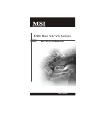 1
1
-
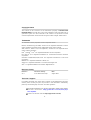 2
2
-
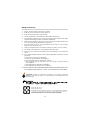 3
3
-
 4
4
-
 5
5
-
 6
6
-
 7
7
-
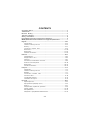 8
8
-
 9
9
-
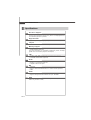 10
10
-
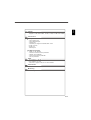 11
11
-
 12
12
-
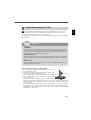 13
13
-
 14
14
-
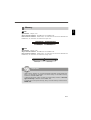 15
15
-
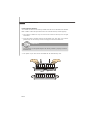 16
16
-
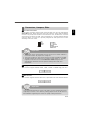 17
17
-
 18
18
-
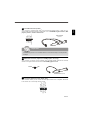 19
19
-
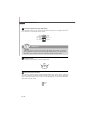 20
20
-
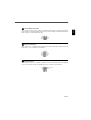 21
21
-
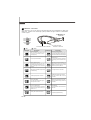 22
22
-
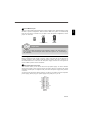 23
23
-
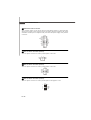 24
24
-
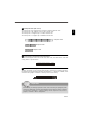 25
25
-
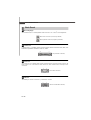 26
26
-
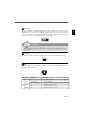 27
27
-
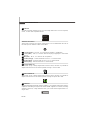 28
28
-
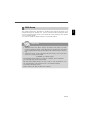 29
29
-
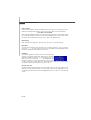 30
30
-
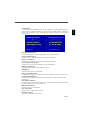 31
31
-
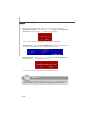 32
32
-
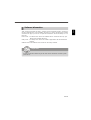 33
33
-
 34
34
-
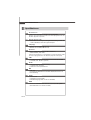 35
35
-
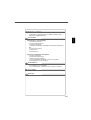 36
36
-
 37
37
-
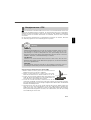 38
38
-
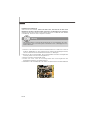 39
39
-
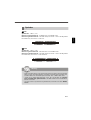 40
40
-
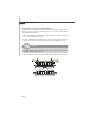 41
41
-
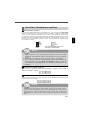 42
42
-
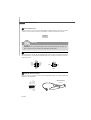 43
43
-
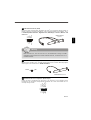 44
44
-
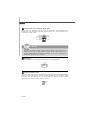 45
45
-
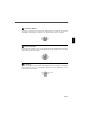 46
46
-
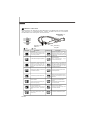 47
47
-
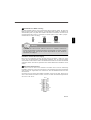 48
48
-
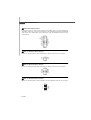 49
49
-
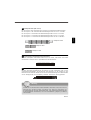 50
50
-
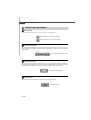 51
51
-
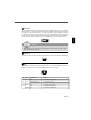 52
52
-
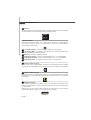 53
53
-
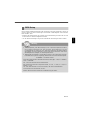 54
54
-
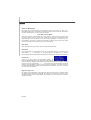 55
55
-
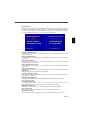 56
56
-
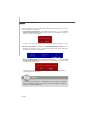 57
57
-
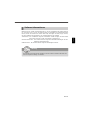 58
58
-
 59
59
-
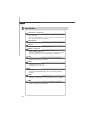 60
60
-
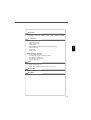 61
61
-
 62
62
-
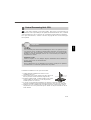 63
63
-
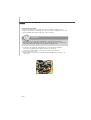 64
64
-
 65
65
-
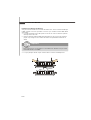 66
66
-
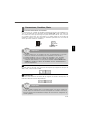 67
67
-
 68
68
-
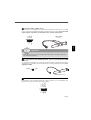 69
69
-
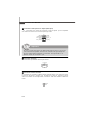 70
70
-
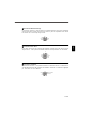 71
71
-
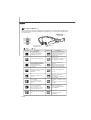 72
72
-
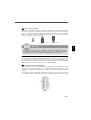 73
73
-
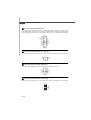 74
74
-
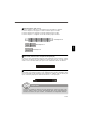 75
75
-
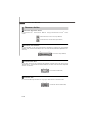 76
76
-
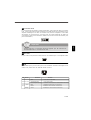 77
77
-
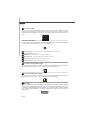 78
78
-
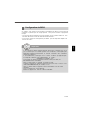 79
79
-
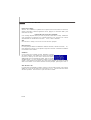 80
80
-
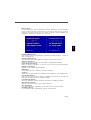 81
81
-
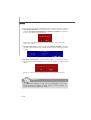 82
82
-
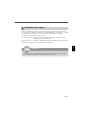 83
83
-
 84
84
-
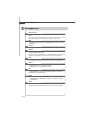 85
85
-
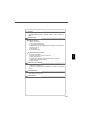 86
86
-
 87
87
-
 88
88
-
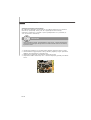 89
89
-
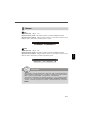 90
90
-
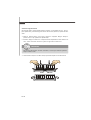 91
91
-
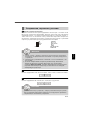 92
92
-
 93
93
-
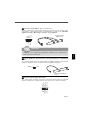 94
94
-
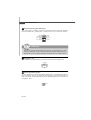 95
95
-
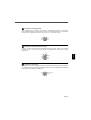 96
96
-
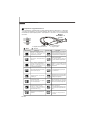 97
97
-
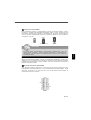 98
98
-
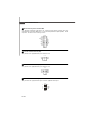 99
99
-
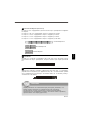 100
100
-
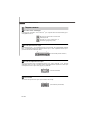 101
101
-
 102
102
-
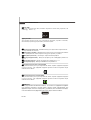 103
103
-
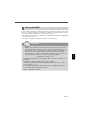 104
104
-
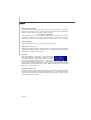 105
105
-
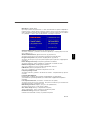 106
106
-
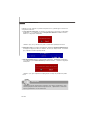 107
107
-
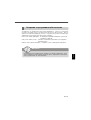 108
108
MSI K9N Neo V3 Series Benutzerhandbuch
- Kategorie
- Motherboards
- Typ
- Benutzerhandbuch
in anderen Sprachen
- English: MSI K9N Neo V3 Series User manual
- français: MSI K9N Neo V3 Series Manuel utilisateur
- русский: MSI K9N Neo V3 Series Руководство пользователя
Verwandte Papiere
-
MSI K9N6PGM2 Bedienungsanleitung
-
MSI K9A2VM V2 Series Benutzerhandbuch
-
MSI G52-73881X4 Bedienungsanleitung
-
MSI MS-7357 (V1.X) Benutzerhandbuch
-
MSI P6N Datenblatt
-
MSI G52-75131X4 Bedienungsanleitung
-
MSI G31M3 Benutzerhandbuch
-
MSI G45Neo3 Serie Bedienungsanleitung
-
MSI P45 Benutzerhandbuch
-
MSI G52-73921XK Bedienungsanleitung
Sonstige Unterlagen
-
DeLOCK 61651 Datenblatt
-
DeLOCK 89291 Datenblatt
-
DFI 852GME-MGF Pro Benutzerhandbuch
-
DeLOCK 62481 Datenblatt
-
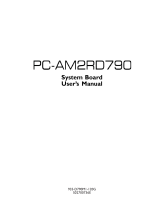 Sapphire Audio PC-AM2RD790 Benutzerhandbuch
Sapphire Audio PC-AM2RD790 Benutzerhandbuch
-
Renkforce RF-4886682 Bedienungsanleitung
-
Gembird EE3-U2C-1 Datenblatt
-
Renkforce GBIC [1x IDE plug 44-pin - 1x SATA socket 2-pin] Bedienungsanleitung
-
DeLOCK 41791 Datenblatt
-
Typhoon 51000 Datenblatt